Flash动画具有更好地交互功能和动画效果,在幻灯片中插入一个Flash动画,可以完成一些更加复杂的动作,下面我们通过一个练习来学习操作;
注意:系统需要安装FlashPlayer网页播放控件;
1、输入文字
1)启动PowerPoint,自动打开一个空白文档 ,先删除里面的两个空白文本框;
2)点菜单“插入-文本框-水平”命令, 插入一个水平文本框,输入文字“Flash 动画”;
3)以“插入Flash动画”为文件名,保存文件到自己的文件夹,同时拷贝一个Flash动画到自己的文件夹,跟幻灯片放一块,文件名要改成英文;
2、插入Flash动画
1、点击菜单“视图-工具栏-控件工具箱”,出来一个竖长条面板;
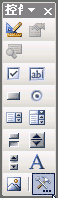
2、在面板中,点击右下角的“其他控件”按钮
 ,出来一个下拉菜单;
,出来一个下拉菜单;
3、在下拉列表中找到S打头的“Shockwave Flash Object”命令,点击选中;
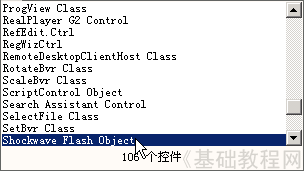
4、光标变成十字形,在页面中画一个方框,出来一个信封样的方框;

5、在信封方框上双击,进入对象的属性窗口(也可以敲右键,选“属性”命令);
6、在左下边找到属性面板,第二行有一个“(自定义 )”,点击选中,同时右边出来三个点;
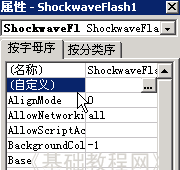
7、在右边的三个点上单击一下,出来属性页面,输入Flash动画的文件名后面加上 .swf,动画文件应该跟幻灯片放一块儿;
同时也可以把“嵌入影片”勾上,这样动画就插入到幻灯片里头了;
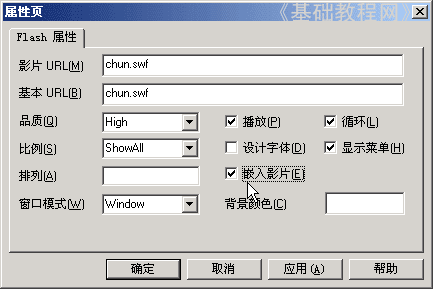
如果没有“自定义”选项,则在左边找到“Base”,点右边空白,输入chun.swf
再往下找到“Movie”,点右边空白,输入chun.swf
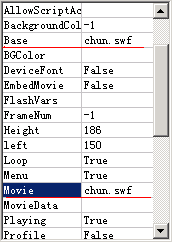
8、点击“确定”返回,再点菜单“文件-关闭并返回”命令,回到幻灯片页面,这时候就可以看到动画了;
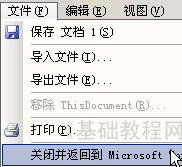
保存一下,放映一下文件,看一下动画的效果;

注意动画播放后不会自动返回,因此播放后还需要在动画上点右键,选“后退”命令,让动画返回到开头;
如果第一次插入不成功,试着把Flash动画文件名改一下,然后重新插入;
如果在控件那儿关闭了属性窗口,可以点“视图-属性窗口”,重新显示;
本节学习了幻灯片 中插入Flash动画的基础方法,如果你成功地理解并完成了练习,请继续学习下一课内容;
